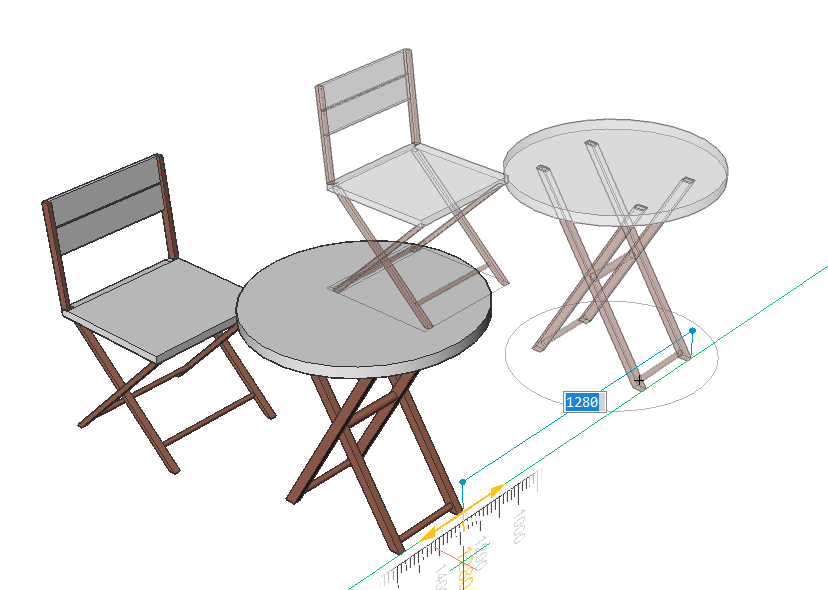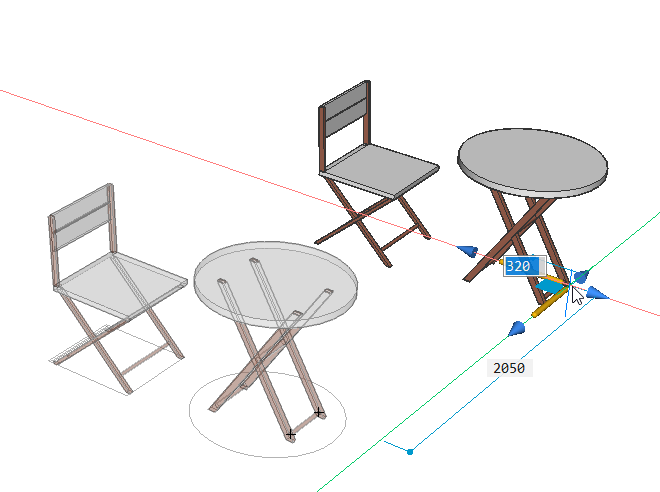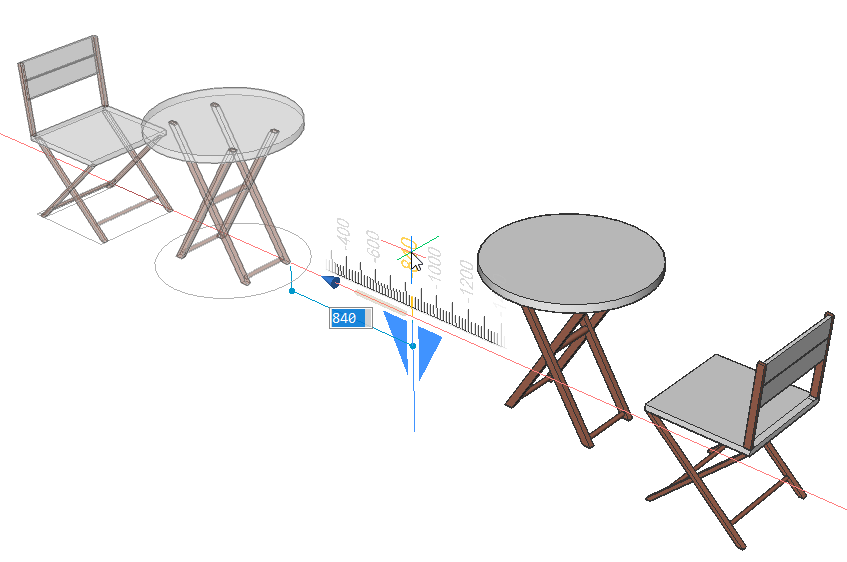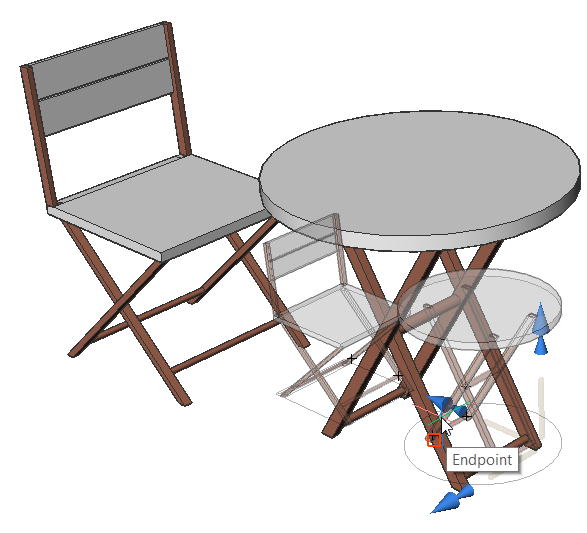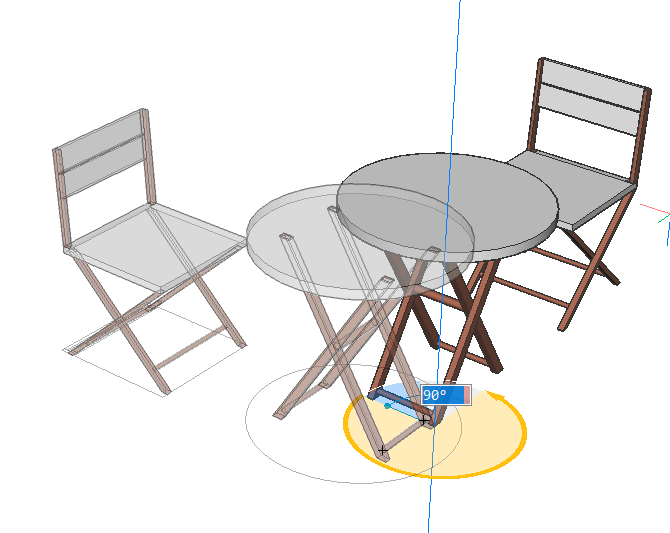MANIPULATE [マニピュレート]
マニピュレータウィジェットを起動し、2D図形や3Dモデルの回転、移動、コピー、ミラーリング、尺度変更を行います。

アイコン:
使用方法
以下の方法で、マニピュレータにアクセスできます。
- MANIPULATE コマンド
図形を選択して、Enterを押します。
- クワッド
- オブジェクトを長押し
MANIPULATOR システム変数が正しく設定されていることを確認してください。
オプション
- 軸を選択
- 選択した図形を、選択した軸に沿って移動させます。
- 平面を選択
- 選択した図形を、選択した平面で移動します。
- 矢印を選択
- 選択範囲のミラーリングまたは尺度変更を行います。マニピュレータウィジェットにカーソルを合わせて右クリックすると、他のオプションが表示されるコンテキストメニューが表示されます。そこで、矢印の機能を3Dミラーまたは3D尺度変更に切り替えることができます。
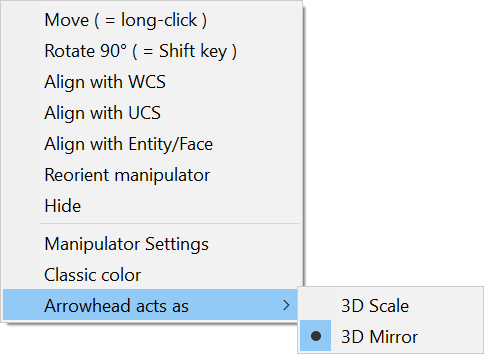
- 回転円弧を選択
- 選択した図形をマニピュレータのいずれかの軸周りに回転させます。回転角度の値を入力するか、図面で1点をクリックして指定します。
- アンカーハンドルを選択
-
- MANIPULATORHANDLE = 0 の場合:マニピュレータを移動します。移動先を指定します。
- MANIPULATORHANDLE = 1の場合:選択した図形を無制限に移動します。
マニピュレータのハンドルをロングクリックし、移動させます。
Note: 元の図形をコピーして新しい図形を作成するには、Crtlキーを押したまま軸を起動するか、コピーオプションを有効にしておきます。